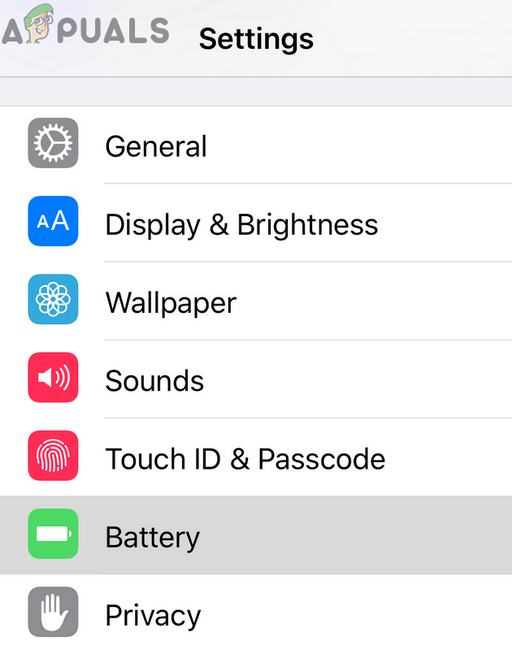Исправлено: «Произошла ошибка при установке iOS 15» на iPhone
Ошибка, возникающая при установке iOS 15 или более поздней версии, в основном возникает из-за неправильной настройки параметров iPhone или из-за проблем с сетью. Ошибка не ограничивается конкретной моделью iPhone, даже сообщается об iPad. Проблема возникает, когда вы пытаетесь установить обновление iOS на свой iPhone или iPad, но не можете этого сделать с сообщением об ошибке. В некоторых случаях проблема возникала, когда iPhone проверял загруженное обновление iOS.

Программы для Windows, мобильные приложения, игры - ВСЁ БЕСПЛАТНО, в нашем закрытом телеграмм канале - Подписывайтесь:)
Вы можете столкнуться с ошибкой при установке iOS 15 или более поздней версии в основном по следующим причинам:
- Недостаточно места на iPhone: если на вашем iPhone заканчивается место, а для обновления iOS нет места для выполнения, это вызовет проблему с iOS 15 или более поздней версии.
- Функция частной ретрансляции iCloud: вы можете столкнуться с обсуждаемой ошибкой, если веб-трафик с вашего iPhone направляется через функцию частной ретрансляции iCloud, поскольку пакеты данных между вашим iPhone и серверами Apple могут быть повреждены.
- Проблемы с сетью: ошибка может возникнуть при установке iOS 15 или более поздней версии, если ваш интернет-провайдер препятствует трафику между серверами Apple и вашим iPhone, поскольку пакеты данных могут быть повреждены из-за вмешательства интернет-провайдера.
- Профили безопасности на вашем iPhone. Если вы установили профили безопасности на свой iPhone, они могут блокировать выполнение основных модулей обновления, поэтому при установке iOS 15 или более поздней версии произошла ошибка.
1. Выполните принудительную перезагрузку вашего iPhone.
Временный сбой в модулях iPhone может не позволить вам обновить его до iOS 15 или выше (например, 15.5 в настоящее время). Здесь выполнение принудительного перезапуска вашего iPhone может решить проблему обновления. Но прежде чем продолжить, убедитесь, что ваш iPhone совместим с последней версией iOS 15 или выше, так как не каждый iPhone сможет обновиться до iOS или выше. Кроме того, стоит отметить, что эта статья написана для iPhone, но те же методы можно использовать и на iPad.
- Нажмите кнопку увеличения громкости вашего iPhone, а затем сразу же отпустите ее.
- Теперь быстро нажмите кнопку уменьшения громкости iPhone и сразу же отпустите ее.
- После этого нажмите и удерживайте боковую кнопку вашего iPhone.

- Затем продолжайте удерживать боковую кнопку, пока на экране не появится логотип Apple (не отпускайте боковую кнопку, когда отображается меню питания iPhone), а затем отпустите боковую кнопку.
- Теперь подождите, пока ваш iPhone не включится должным образом, и после этого проверьте, можете ли вы обновить iPhone до последней версии iOS.
2. Создайте место на своем iPhone и повторно загрузите обновление.
Если на вашем iPhone заканчивается место, это приведет к обсуждаемой проблеме обновления, поскольку у обновления нет места для выполнения. Кроме того, если загруженное обновление повреждено, это также вызовет проблему с обновлением. В этом контексте создание места на вашем iPhone, удаление старого загруженного обновления и повторная загрузка обновления могут решить проблему.
- Перейдите в настройки iPhone и выберите «Основные».

- Теперь откройте iPhone Storage и убедитесь, что у вас есть более 10 ГБ свободного места. Если нет, удалите некоторые приложения и удалите ненужные данные.

- Затем удалите старое загруженное обновление, для этого выберите версию iOS в настройках хранилища iPhone и нажмите «Удалить обновление».

- Теперь подтвердите удаление обновления iOS и перезагрузите iPhone.
- После перезагрузки проверьте, можно ли без проблем установить последнее обновление iOS на ваш iPhone.
3. Отключите режим низкого энергопотребления iPhone.
В режиме пониженного энергопотребления iPhone работают только основные модули, а многие фоновые операции останавливаются. Если ваш iPhone находится в режиме пониженного энергопотребления, установка обновления iOS завершится ошибкой, так как выполнение модулей, необходимых для завершения обновления, будет заблокировано. В таком случае отключение режима пониженного энергопотребления iPhone может решить проблему обновления.
- Перейдите в настройки вашего iPhone и выберите «Аккумулятор».

- Теперь найдите режим низкого энергопотребления и отключите его.

- Затем перезагрузите iPhone и после перезагрузки проверьте, обновлена ли iOS на вашем iPhone до версии 15 или выше.
- Если это не помогло, зарядите iPhone и подождите, пока он полностью зарядится.
- После этого проверьте, можно ли обновить iOS телефона до последней сборки.
4. Отключите VPN на iPhone.
Если ваш iPhone направляет свой трафик через VPN, это может привести к проблеме с обновлением iOS, поскольку серверы Apple могут отказаться проверять соединение из VPN, поскольку многие люди используют один IP-адрес. В этом случае отключение VPN на вашем iPhone может позволить вам обновить iOS телефона до последней сборки.
- Перейдите в «Настройки» вашего iPhone и откройте «Основные».
- Теперь выберите VPN или VPN и управление устройствами.

- Затем откройте VPN и в разделе «Конфигурации VPN» отключите VPN, переключив его переключатель в положение «Выкл.».
- Теперь перезагрузите iPhone и после перезагрузки проверьте, можно ли обновить iPhone до последней версии iOS.
5. Войдите в приложение обратной связи
Если вы находитесь на канале бета-версии iOS для своего iPhone, вам может не удаться обновить iOS до версии 15 или выше, если вы не вошли в приложение обратной связи, поскольку оно используется Apple для измерения производительности различных модулей ОС в бета-среде и в противном случае это приведет к возникновению проблемы. В этом контексте вход в приложение обратной связи может устранить ошибку, возникшую при установке iOS 15 или более поздней версии.
- Запустите приложение «Обратная связь» с главного экрана на iPhone и предоставьте ему необходимые разрешения (если потребуется).

- Теперь войдите в приложение Feedback и после этого перезагрузите iPhone.
- После перезагрузки проверьте, можно ли обновить iPhone до iOS 15 или выше.
6. Отключите частную ретрансляцию в настройках iCloud.
Apple оснастила свою ОС новым объектом конфиденциальности под названием Private Relay. Этот объект использует новую архитектуру с двумя переходами, т. е. эта архитектура отделяет IP-адрес пользователя от веб-сайта, который он посетил, и ни одна организация не хранит эту важную информацию вместе.
Если вы включили этот параметр в настройках iCloud вашего iPhone, то ретранслируемый трафик между вашим устройством и серверами Apple может повредить важные модули обновлений во время передачи, поэтому произошла ошибка при установке iOS 15 или выше. В этом случае отключение функции частной ретрансляции в настройках iCloud вашего iPhone может решить проблему с обновлением.
- Перейдите в настройки iPhone и нажмите на свой идентификатор.
- Теперь откройте iCloud и выберите Private Relay.

- Затем отключите частную ретрансляцию, выключив ее статус, и перезагрузите iPhone.

- После перезапуска проверьте, устранена ли проблема с обновлением iOS.
7. Попробуйте другую сеть или тип сети
Если сетевые модули (например, Wi-Fi и сотовая связь) вашего телефона вышли из строя или если пакеты данных, которыми обмениваются ваше устройство и серверы Apple, были повреждены из-за помех интернет-провайдера, это может привести к ошибке обновления. В этом контексте попытка использования другой сети или типа сети может решить проблему с обновлением iOS.
- Во-первых, проверьте, устраняет ли ошибка подключение iPhone к диапазону 2,4 ГГц вашей сети Wi-Fi (если доступно).
- Если нет, отключите iPhone от текущей сети Wi-Fi и подключите его к другой сети Wi-Fi (не к точке доступа другого телефона).
- Затем проверьте, можно ли обновить iOS телефона до последней сборки.
- Если вышеуказанное не сработало или обновление не появилось на вашем Wi-Fi, перезагрузите iPhone и после перезагрузки загрузите обновление по Wi-Fi, но не устанавливайте его.
- Теперь перейдите в настройки iPhone и отключите Wi-Fi.
- Затем включите сотовую связь и перейдите в меню обновлений на вашем iPhone.

- Теперь нажмите «Установить», и после проверки обновления включите Wi-Fi.
- Затем выполните обновление, а затем проверьте, нормально ли устанавливается обновление.
- Если это не сработало, перезагрузите телефон и после перезагрузки отключите Wi-Fi.
- Теперь включите сотовую связь и проверьте наличие обновлений.
- После отображения обновления включите Wi-Fi и продолжите обновление, чтобы проверить, обновлено ли оно до iOS 15 или выше.
8. Сбросьте сетевые настройки iPhone по умолчанию.
Если сетевые настройки iPhone повреждены, это может вызвать проблему с обновлением iOS, поскольку некоторые сетевые настройки могут блокировать доступ к компонентам, необходимым для обновления. В этом случае сброс сетевых настроек вашего iPhone до заводских настроек по умолчанию может решить проблему с обновлением iOS. Прежде чем продолжить, обязательно запишите данные (например, учетные данные Wi-Fi), необходимые для повторной настройки сетей на вашем телефоне.
- Запустите меню «Настройки» вашего iPhone и выберите «Основные».
- Теперь откройте «Сброс», а затем нажмите «Сбросить настройки сети».

- Затем подтвердите сброс сетевых настроек iPhone.

- После этого перезагрузите iPhone и после перезагрузки проверьте, устранена ли проблема с обновлением iOS.
- Если нет, удалите обновление с iPhone (обсуждалось ранее) и извлеките SIM-карту из iPhone.

- Теперь проверьте, нормально ли обновляется iPhone.
- Если нет, проверьте, устраняет ли повторная установка SIM-карты в iPhone ошибку обновления.
9. Удалите пароль с iPhone
Некоторые iDevices (такие как iPad, iPhone и т. д.) сообщают о проблемах при обновлении до iOS 15 или более поздней версии, если на iPhone включен код доступа. В этом контексте удаление кода доступа с iPhone может позволить вам обновить iPhone до последней версии iOS.
- Перейдите в настройки iPhone и откройте Touch ID и код-пароль или Face ID и код-пароль.

- Затем введите пароль вашего iPhone, а затем нажмите «Выключить пароль».

- Теперь подтвердите, чтобы отключить пароль iPhone, а затем перезагрузите iPhone.
- После перезагрузки проверьте, можно ли успешно обновить iOS на вашем iPhone. Если это так, вы можете включить обратно пароль на своем iPhone.
10. Удалите профили безопасности на вашем iPhone
Если вы установили на свой iPhone профили безопасности любого типа, такие как профили от интернет-провайдера (например, Xfinity), для подключения к точке доступа интернет-провайдера, это может привести к ошибке при установке iOS 15 и выше, поскольку эти профили могут противоречить требованиям. обновления iOS. В этом случае удаление профилей безопасности на вашем iPhone и сброс настроек сети до значений по умолчанию может решить проблему обновления.
- Перейдите в настройки iPhone и откройте Общие.
- Теперь выберите «Профиль» или «Профили и управление устройствами».

- После этого удалите все показанные профили. Вы можете записать детали профилей, поскольку они могут понадобиться вам позже.
- Затем сбросьте сетевые настройки вашего iPhone (обсуждалось ранее) и подключите iPhone к частной сети Wi-Fi (например, к домашней сети), а не к общедоступной, корпоративной или корпоративной точке доступа.
- Теперь проверьте, не устранена ли на iPhone ошибка, возникшая при установке iOS 15 или более поздней версии.
11. Обновите iPhone до последней версии iOS через ПК.
Если ничего из вышеперечисленного вам не помогло, вы можете обновить свой iPhone до последней версии iOS через ПК. Для иллюстрации мы обсудим процесс через iTunes на ПК с Windows. Прежде чем продолжить, убедитесь, что iPhone полностью заряжен.
- Во-первых, обязательно сделайте резервную копию важных данных на вашем iPhone, а затем удалите старый загруженный файл с iPhone (обсуждалось ранее).
- Затем запустите приложение iTunes в своей системе Windows и откройте справку.
- Теперь выберите «Проверить наличие обновлений» и, если доступно обновление iTunes, загрузите и установите его, следуя инструкциям на экране.

- После этого закройте iTunes и подключите iPhone к ПК. Вы можете использовать кабель USB, кабель USB-C или беспроводную связь.
- Теперь запустите iTunes и выберите свой iPhone (в левом верхнем углу).

- Затем нажмите «Проверить наличие обновлений» и, если доступно обновление iOS, загрузите и установите его.
- Надеемся, что после установки будет устранена ошибка, возникшая при установке iOS 15.
- Если возникает ошибка, проверьте, устраняет ли ошибка извлечение SIM-карты и повторение описанных выше действий.
- Если нет, удалите пароль на своем iPhone (обсуждалось ранее) и повторите описанные выше шаги, чтобы проверить, решает ли это проблему.
12. Сбросьте ваш iPhone к заводским настройкам по умолчанию
Если ничего из вышеперечисленного не сработало, то поврежденная ОС вашего iPhone может быть основной причиной обсуждаемой проблемы с обновлением. В этом случае сброс вашего iPhone до заводских настроек по умолчанию может позволить вам обновить iPhone до последней версии iOS. Прежде чем продолжить, обязательно создайте резервную копию вашего iPhone (желательно в системе).
- Запустите «Настройки» вашего iPhone и перейдите в «Общие».
- Теперь откройте «Сброс», а затем выберите «Стереть все содержимое и настройки».

- Затем подтвердите сброс настроек iPhone до заводских, выбрав «Стереть все», и дождитесь завершения процесса сброса настроек iPhone.
- После этого перенастройте свой iPhone (как новый), а затем, надеюсь, вы сможете обновить его до iOS 15 или выше.
Если это не сработало, вы можете обратиться в службу поддержки Apple или проверить свой iPhone на наличие аппаратной ошибки.
Программы для Windows, мобильные приложения, игры - ВСЁ БЕСПЛАТНО, в нашем закрытом телеграмм канале - Подписывайтесь:)